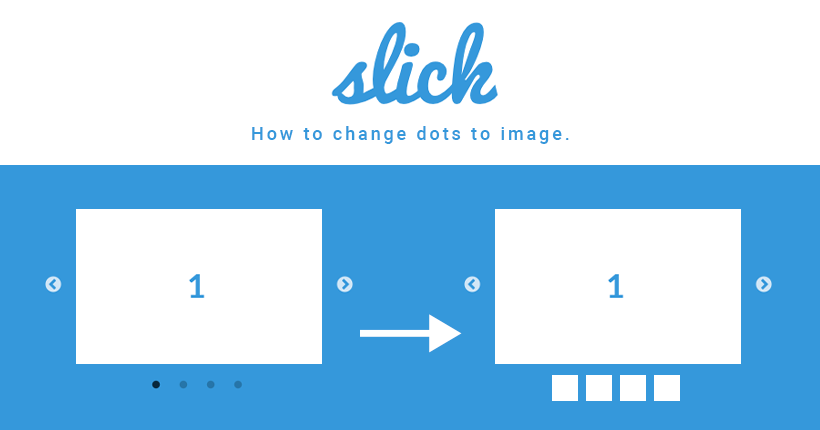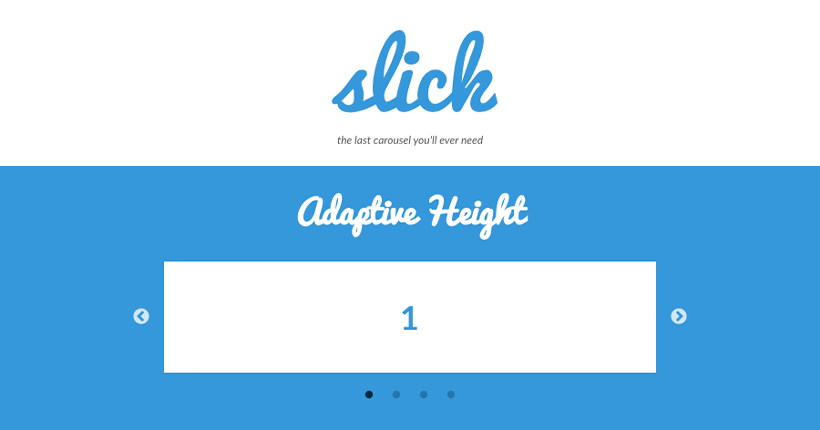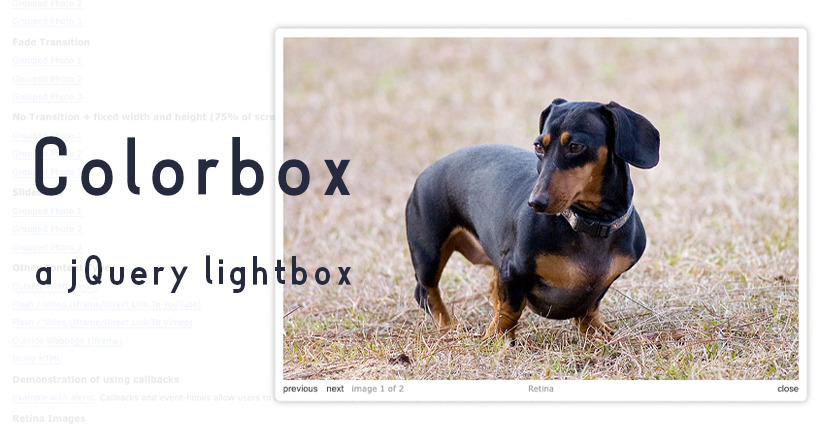jQueryでアコーディオン機能を実装する方法
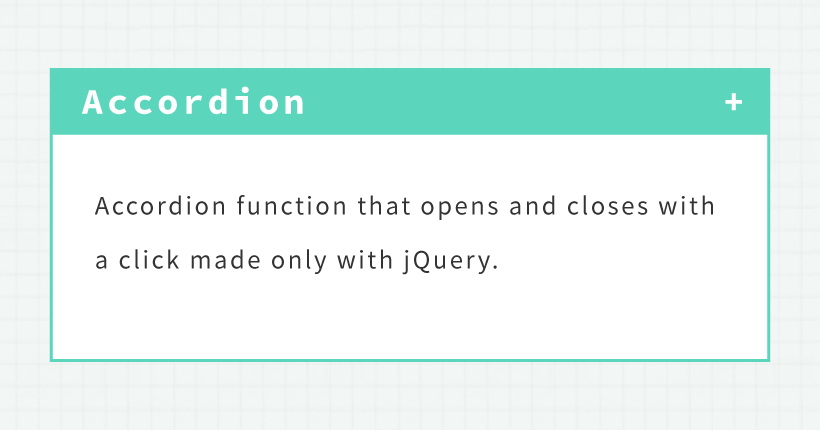
jQueryを使用して、クリックするとコンテンツが開閉するアコーディオン機能を実装する方法の備忘録です。
作成するアコーディオンのサンプルです。ボタンをクリックすると、下のコンテンツ部分の表示・非表示が切り替わります。
SAMPLE
アコーディオンの中身です。
HTMLでボタンと開閉する部分を作成する
HTMLでアコーディオンの開閉ボタンと、表示を切り替えるコンテンツの部分を作成します。
<div class="accordion">
<div class="accordion_btn">SAMPLE</div>
<div class="accordion_inner">
<p>アコーディオンの中身です。</p>
</div>
</div>「accordion_btn」クラスのdivが、開閉ボタンになります。
「accordion_inner」クラスのdivで囲んだ部分が、開閉するコンテンツのエリアになります。
CSSを設定する
続いて、ボタンと開閉部分のCSSを設定します。
.sample-accordion-js {
border: solid 2px #13c3ac;
}
.accordion-js_btn {
cursor: pointer;
color: #fff;
font-size: 1.1rem;
font-weight: bold;
background: #13c3ac;
position: relative;
transition: .3s;
}
.accordion-js_btn:hover {
opacity: .8;
}
.accordion-js_btn::before {
content: "+";
position: absolute;
right: 20px;
}
.accordion-js_btn.open::before {
content: "ー";
}
.accordion-js_inner {
display: none;
}余白部分などは割愛しています。
「accordion-js_inner」に「display: none;」を設定することで、開閉部分が閉じた状態になります。
疑似要素「.accordion-js_btn::before」で、アイコン部分を作成しています。
jQueryを設定する
最後に、ボタンを押すと「accordion_inner」クラス部分が開閉するjQueryを設定します。
下記のコードをjsファイルで読み込むか、</body>タグ直前にスクリプトで記入します。
$(function(){
$('.accordion-js .accordion-js_btn').click(function(){
$(this).next('.accordion-js_inner').slideToggle();
$(this).toggleClass("open");
});
});「accordion-js_btn」クラスのボタンをクリックすると、「open」クラスが追加されるコードです。
「open」クラスが付与されることで、コンテンツ部分が開き、アイコンが変更されます。
もう一度クリックすると、「open」クラスが削除されコンテンツが閉じます。
JSのコードを設定して、動作を確認できたらアコーディオンの完成です。